Nebeneinander/Poster
Eine Einzelseite mit einem Bild kann aufgeteilt und auf mehrere Blatt Papier gedruckt werden.
-
Wählen Sie Nebeneinander/Poster (Tiling/Poster) aus.
Der Bildschirm zur Layout-Auswahl wird angezeigt.
- Anliegend (Adjacent)
- Das Papier wird in einem überdeckenden Format ohne Abstände zwischen den Blättern bedruckt.
- Getrennt (Separated)
- Trennen Sie das Papier beim Drucken. Bilder im Zwischenbereich werden nicht gedruckt.
-
Klicken Sie auf Weiter (Next).
Der Bearbeitungsbildschirm wird angezeigt.
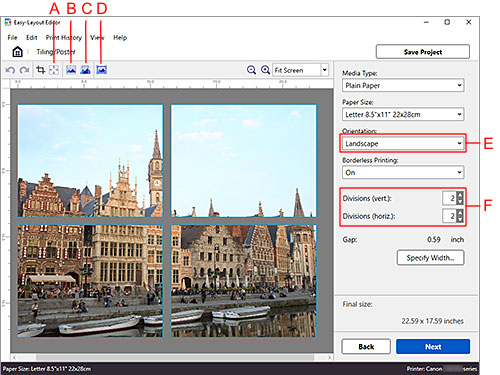
- A: Rand löschen (Erase Margin)
- Schneiden Sie die Daten zu, indem Sie die in der verwendeten Anwendungssoftware festgelegten Ränder löschen.
- B: Anpassen (Fit)
- Das gesamte Bild wird im Papier enthalten sein. Je nach Papierformat werden möglicherweise Ränder angezeigt, um das Seitenverhältnis des Bilds beizubehalten.
- C: Anpassen (keine Ränder) (Fit (No margins))
- Ordnen Sie die Bilder so auf dem Papier an, dass keine Bereiche frei bleiben. Je nach Papierformat wird das Bild möglicherweise zugeschnitten, um das Seitenverhältnis des Bilds beizubehalten.
- D: Bild auswählen (Select Image)
- Wählen Sie ein auf dem Papier angeordnetes Bild aus.
- E: Ausrichtung (Orientation)
- Wählt die Ausrichtung für den Druckvorgang aus.
- F: Bereiche (vert.) (Divisions (vert.))/Bereiche (horiz.) (Divisions (horiz.))
- Legt die Anzahl der Bereiche für das Bild fest.
-
Überprüfen Sie, ob das Bild zugeschnitten ist.
Klicken Sie auf Bild auswählen (Select Image) (D) und überprüfen Sie, welcher Bereich des Bilds abgeschnitten ist (der transparent dargestellte Bereich).

Wenn Sie den Bildbereich ändern möchten, verwenden Sie Ausrichtung (Orientation) (E) oder Bereiche (vert.) (Divisions (vert.))/Bereiche (horiz.) (Divisions (horiz.)) (F), um die Ausrichtung für den Druckvorgang oder die Anzahl der Bereiche zu ändern, oder verschieben Sie die angeordneten Bilder durch Ziehen.
-
Klicken Sie auf Weiter (Next).
Konfigurieren Sie die Druckeinstellungen.
-
Klicken Sie auf Drucken (Print).
Der Druckvorgang wird gestartet.
